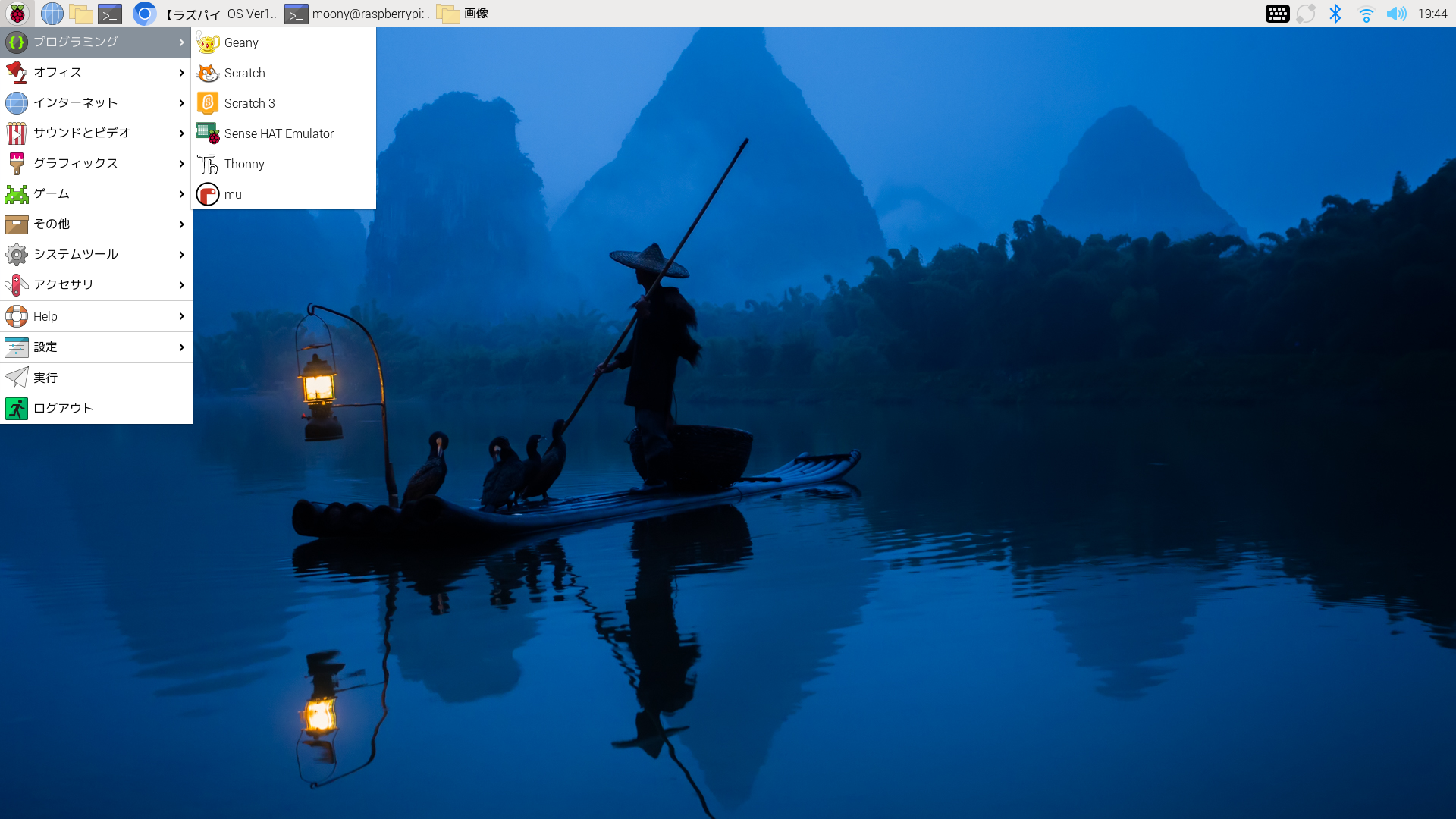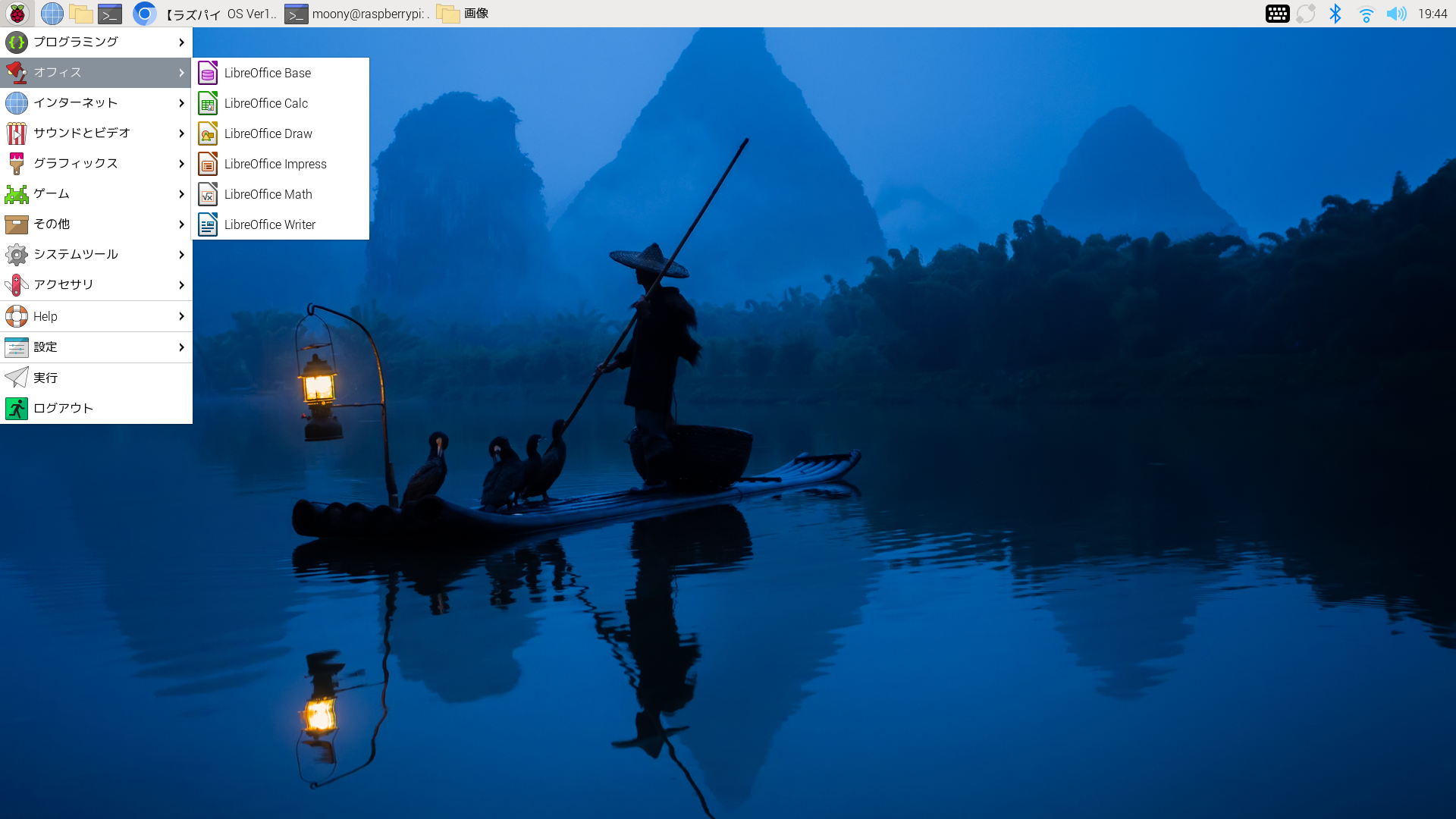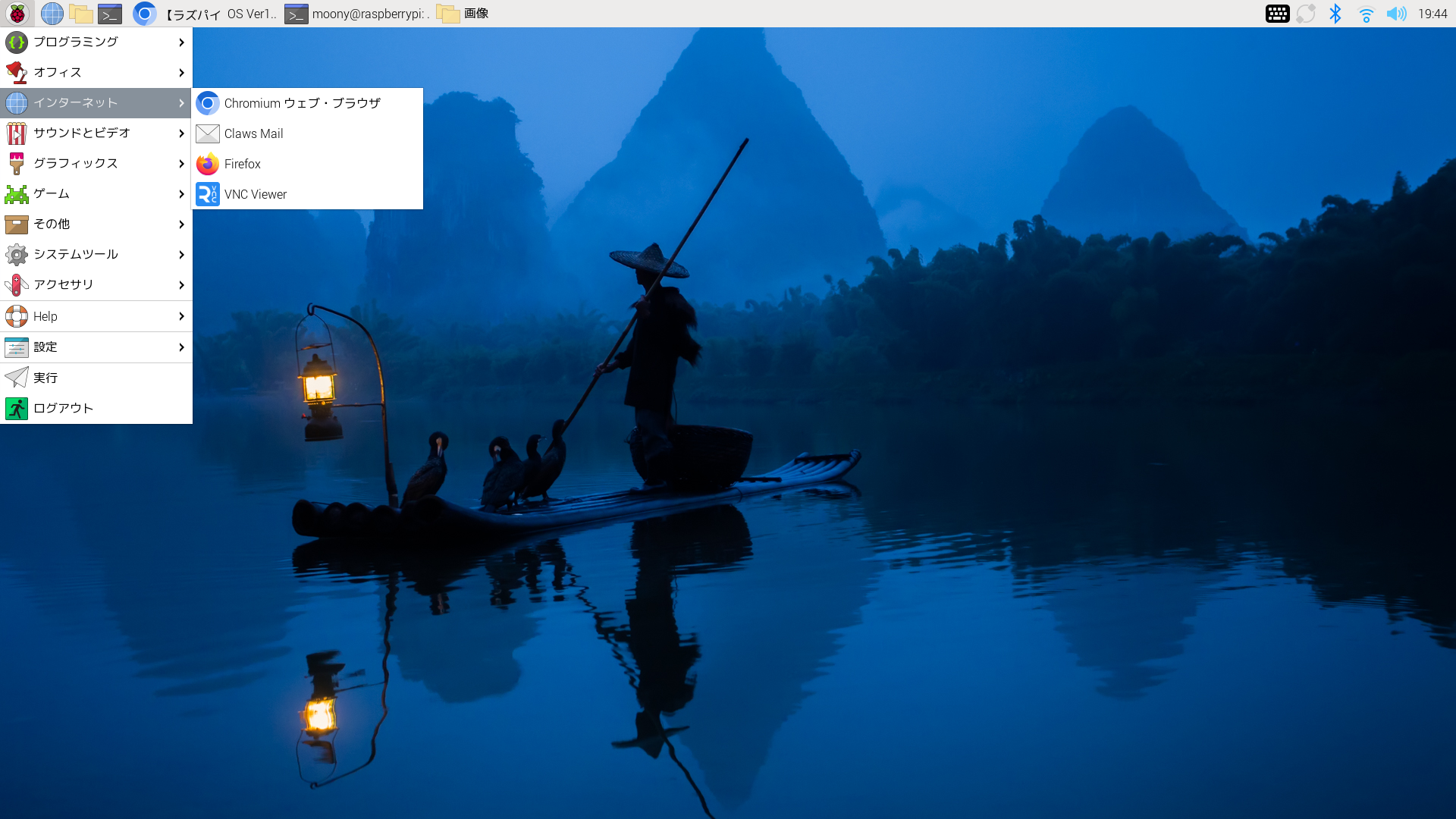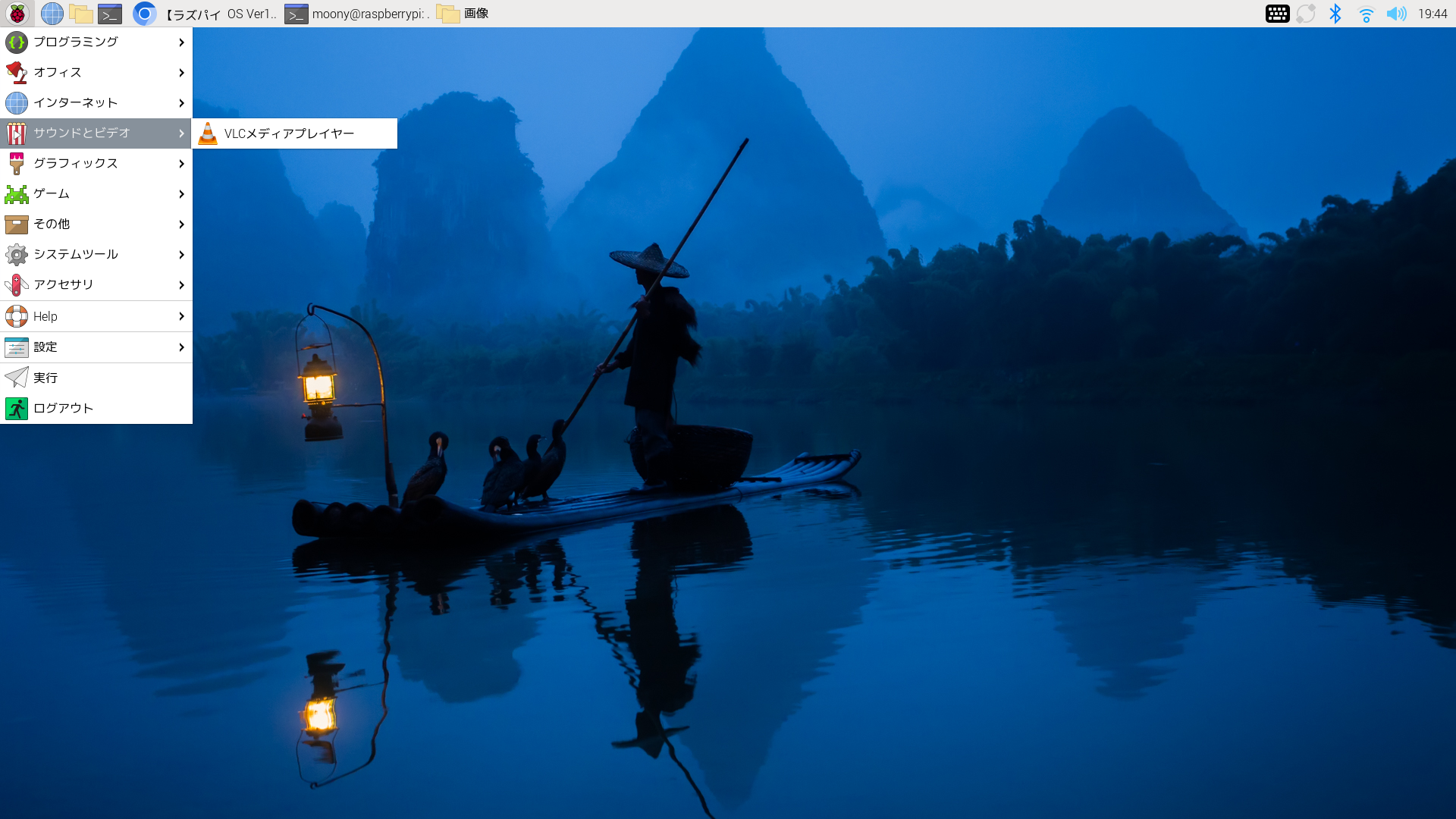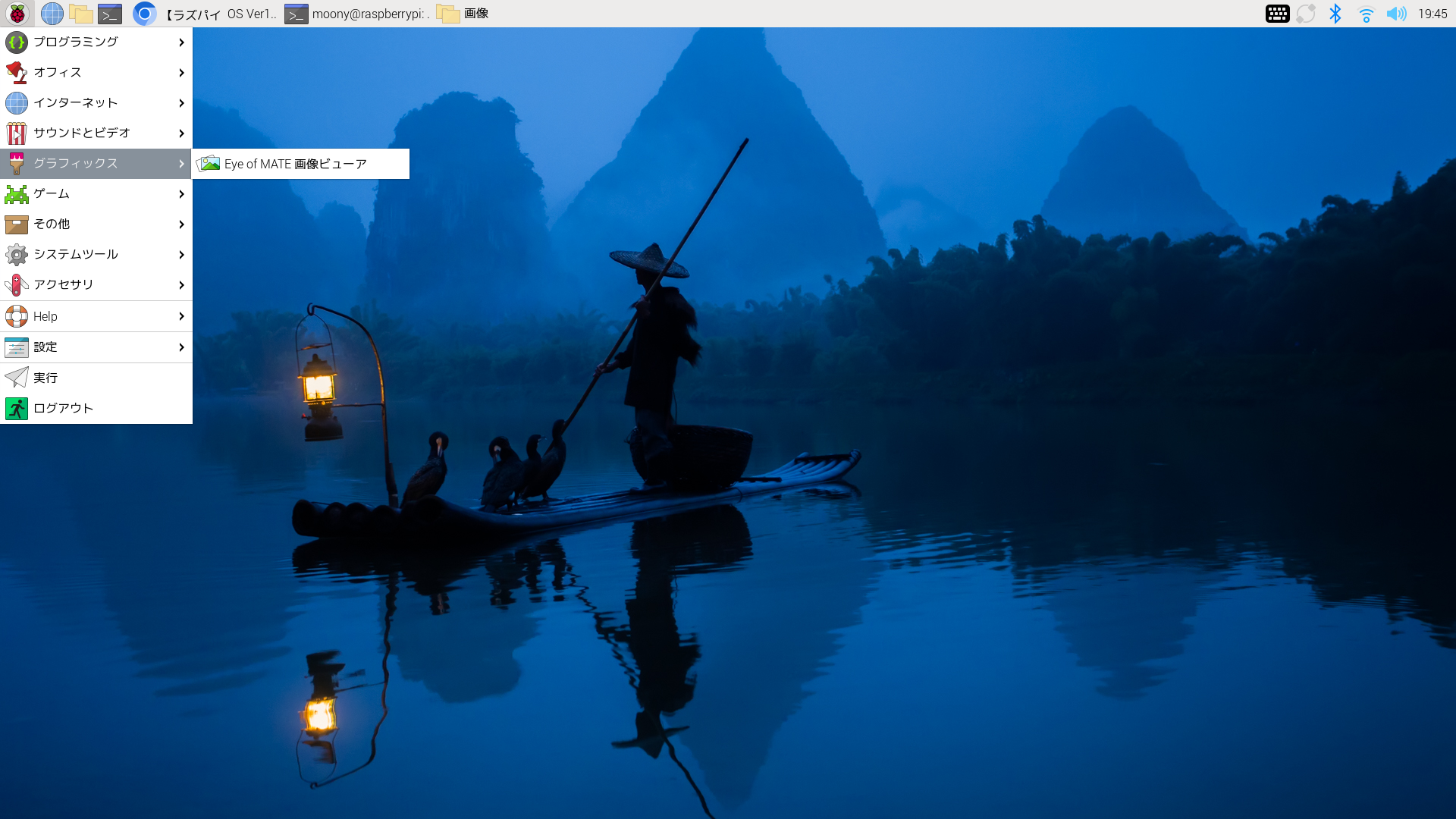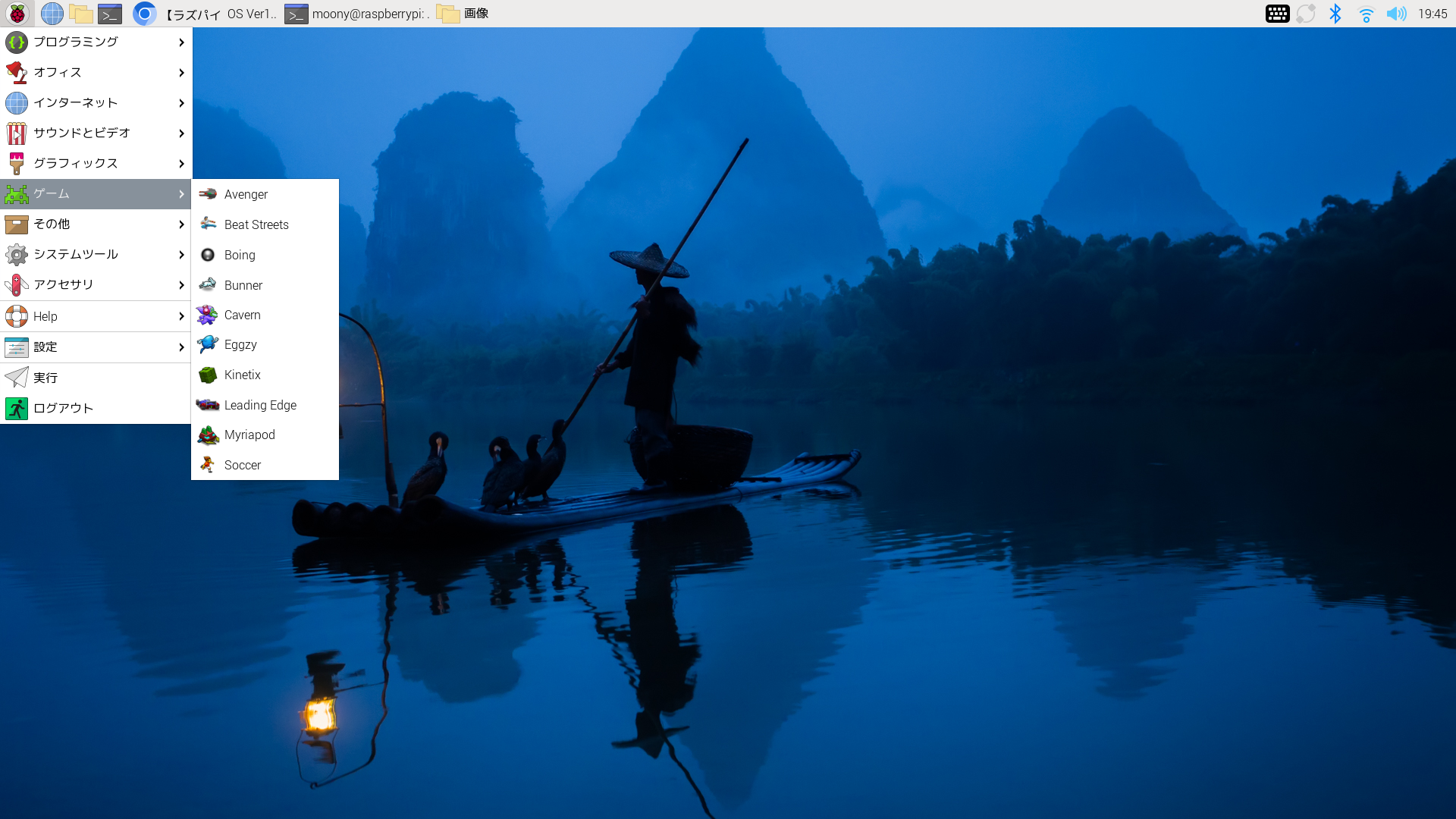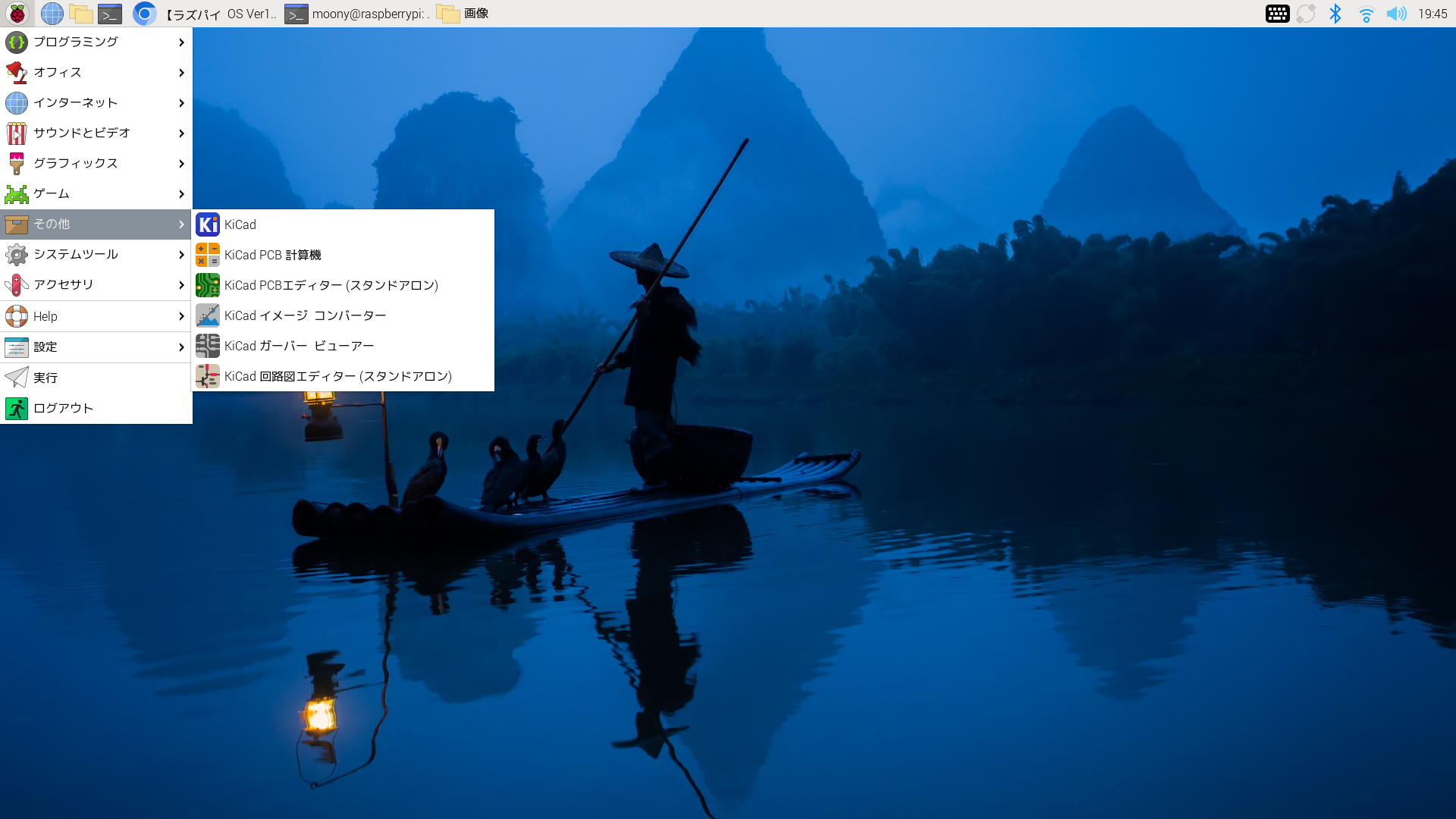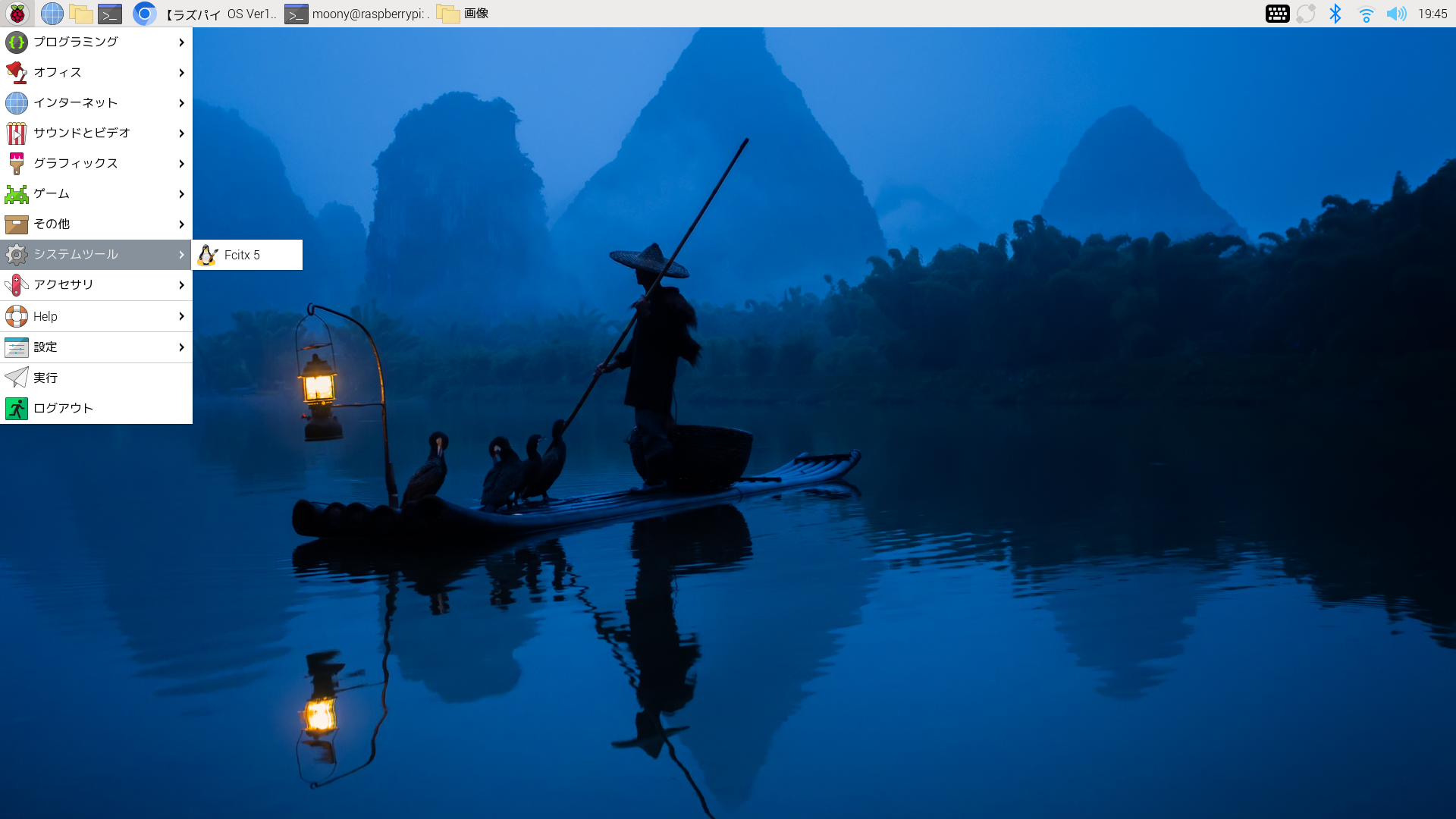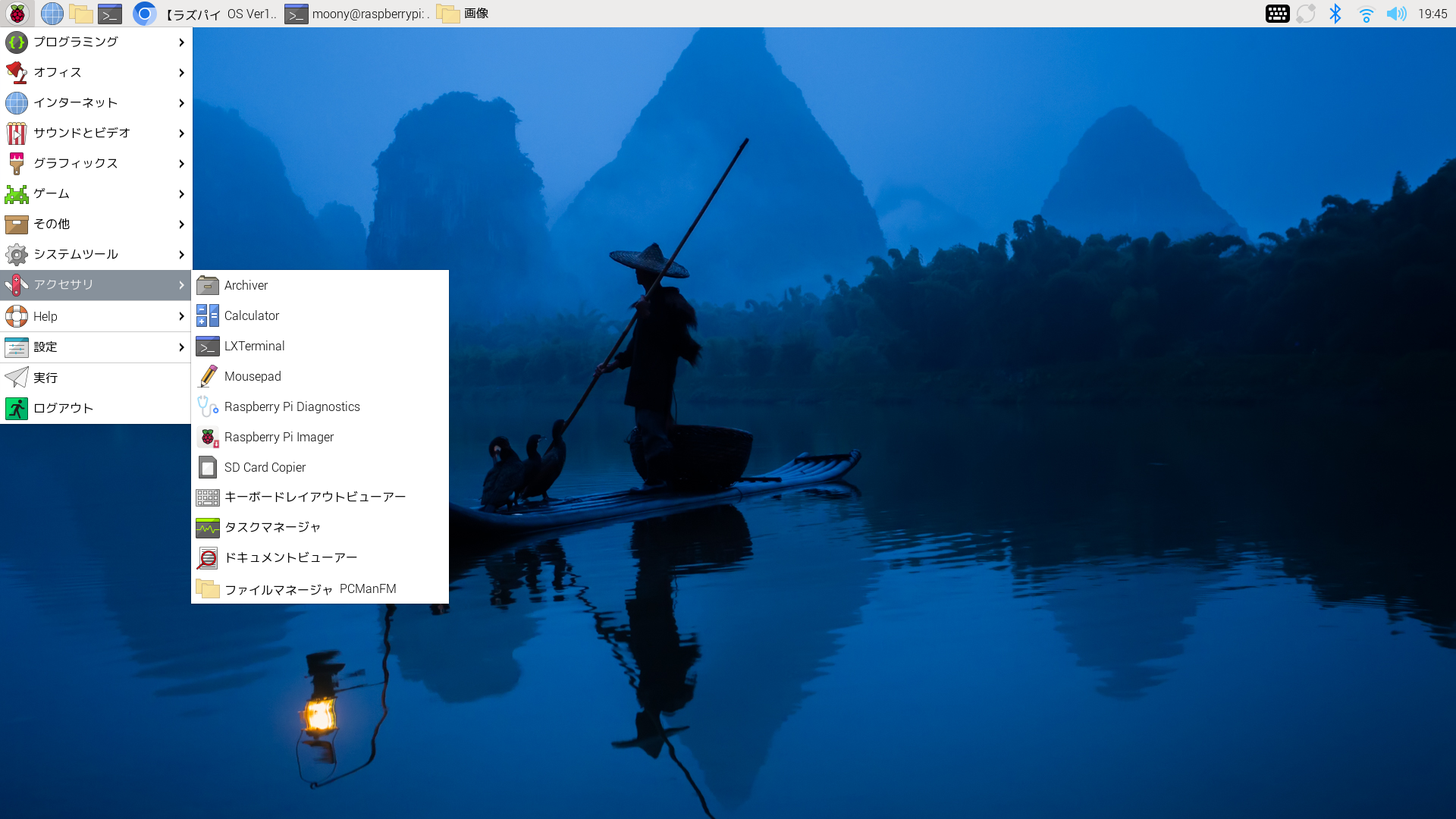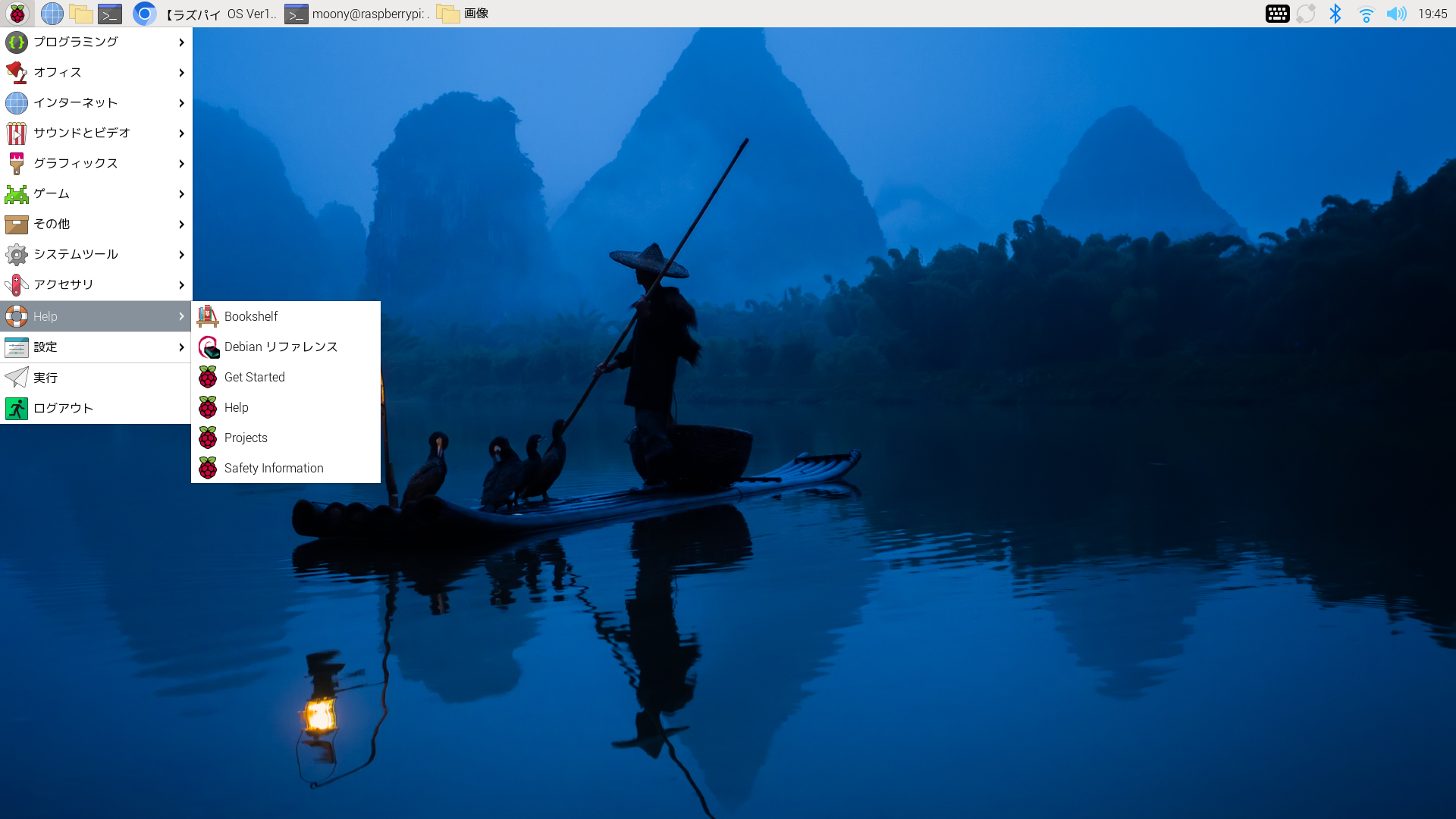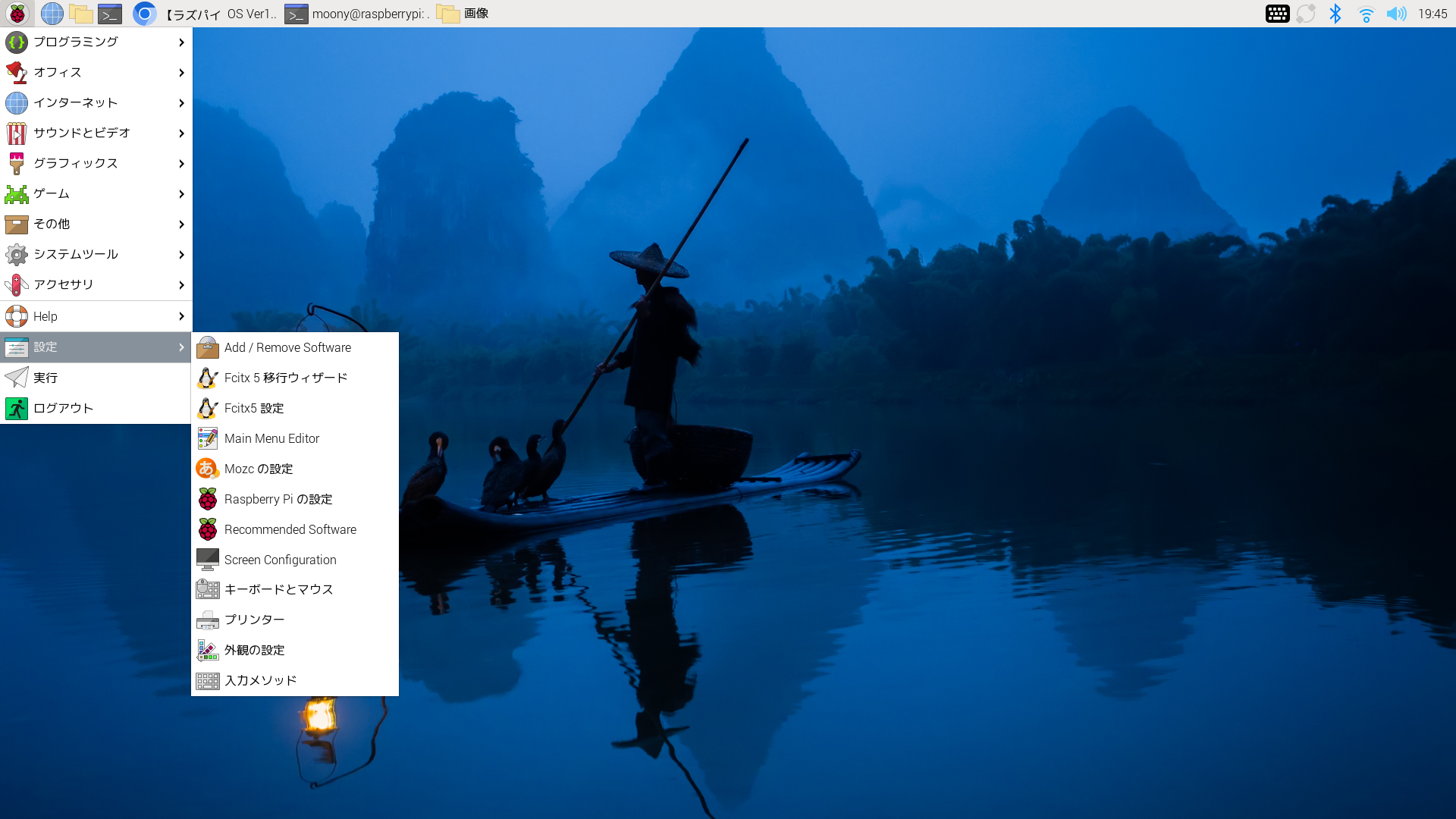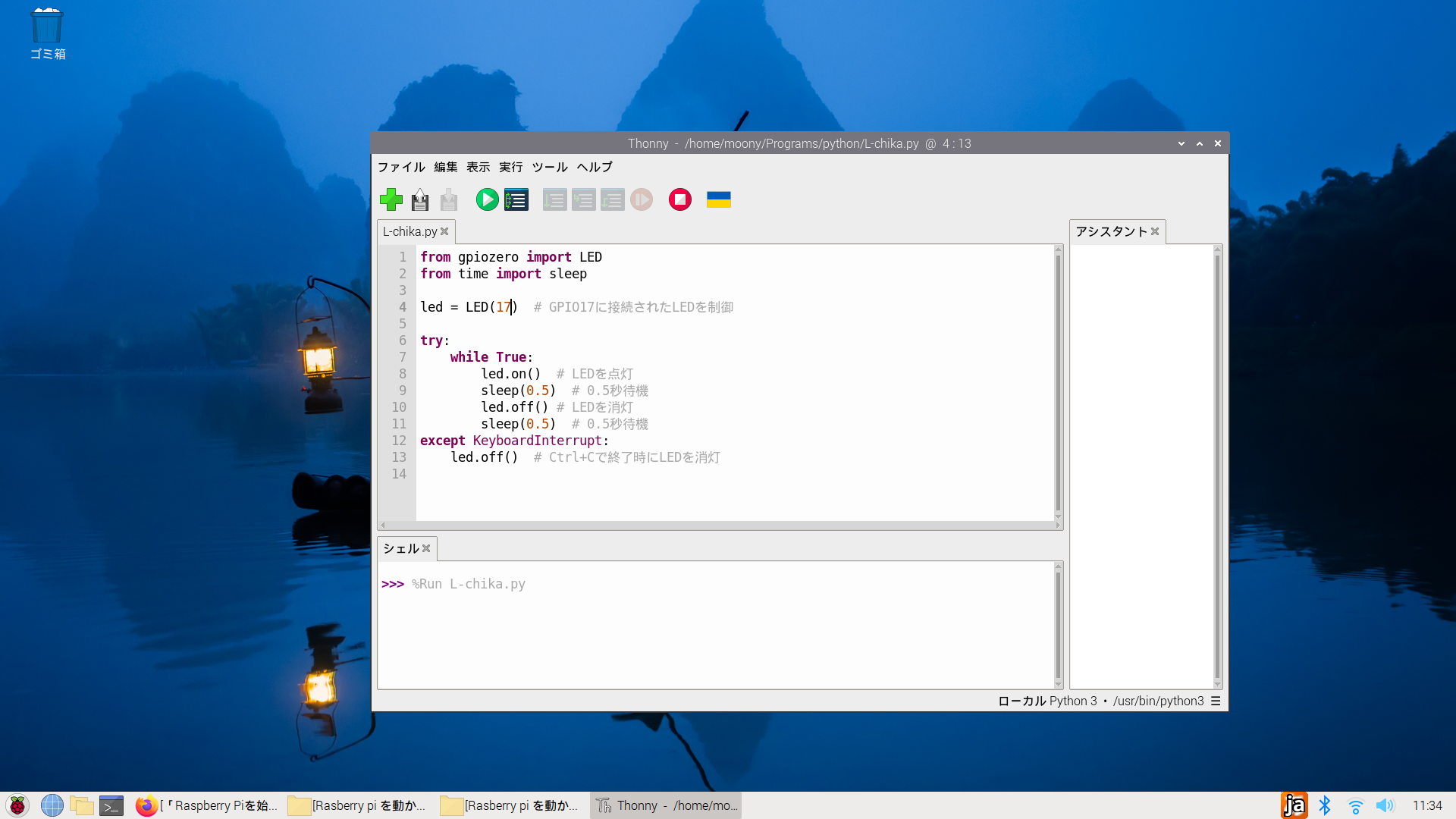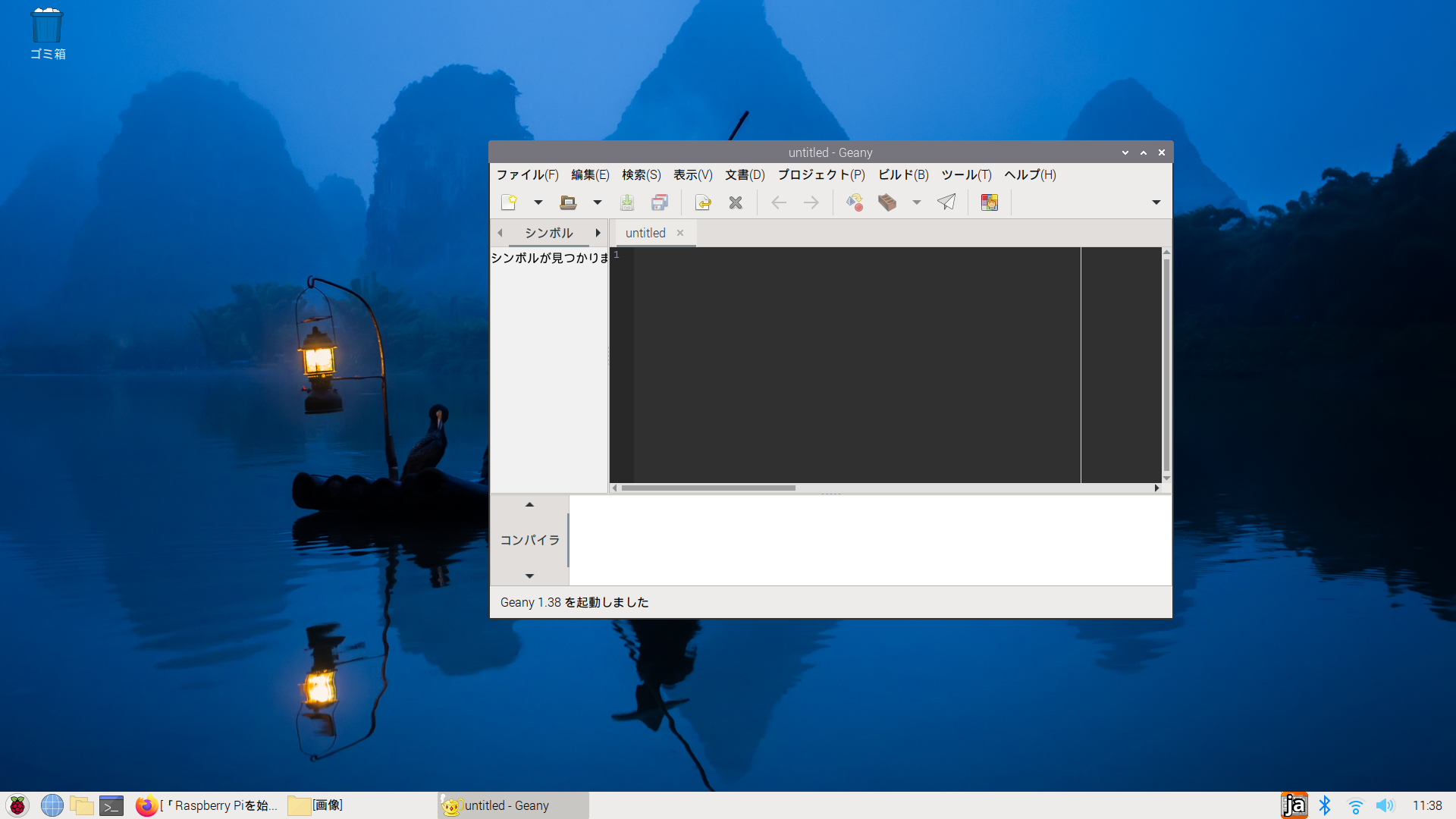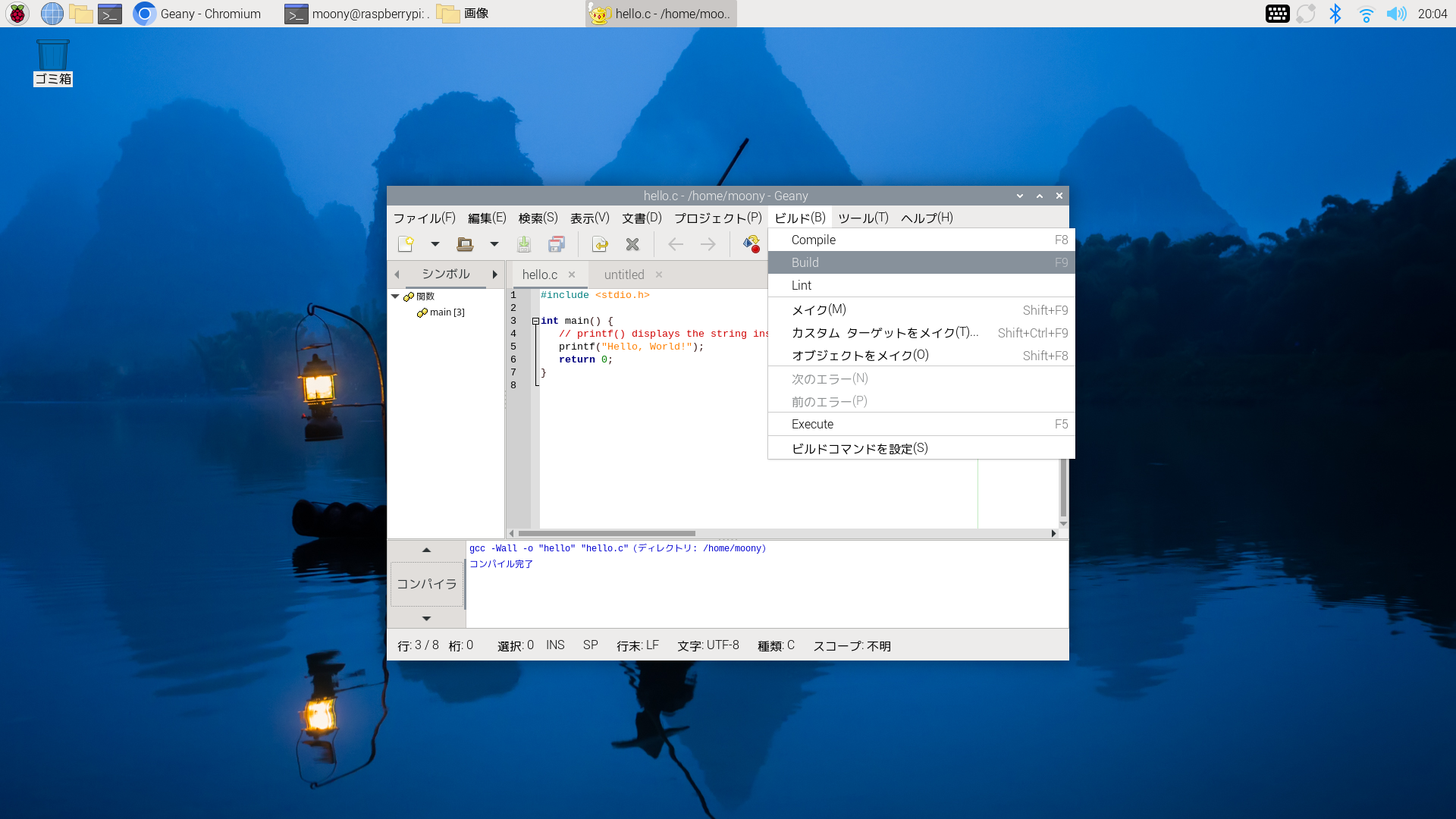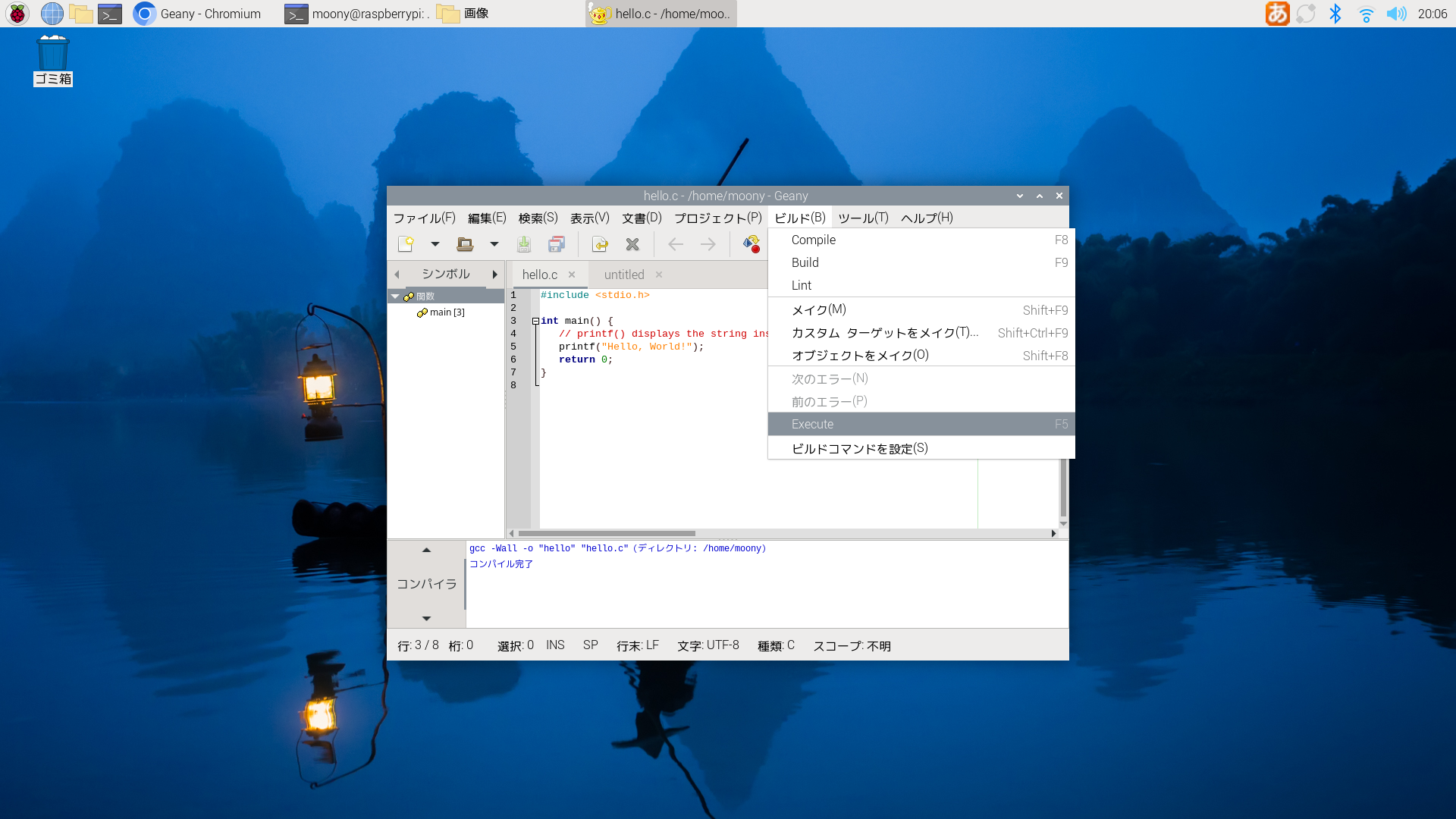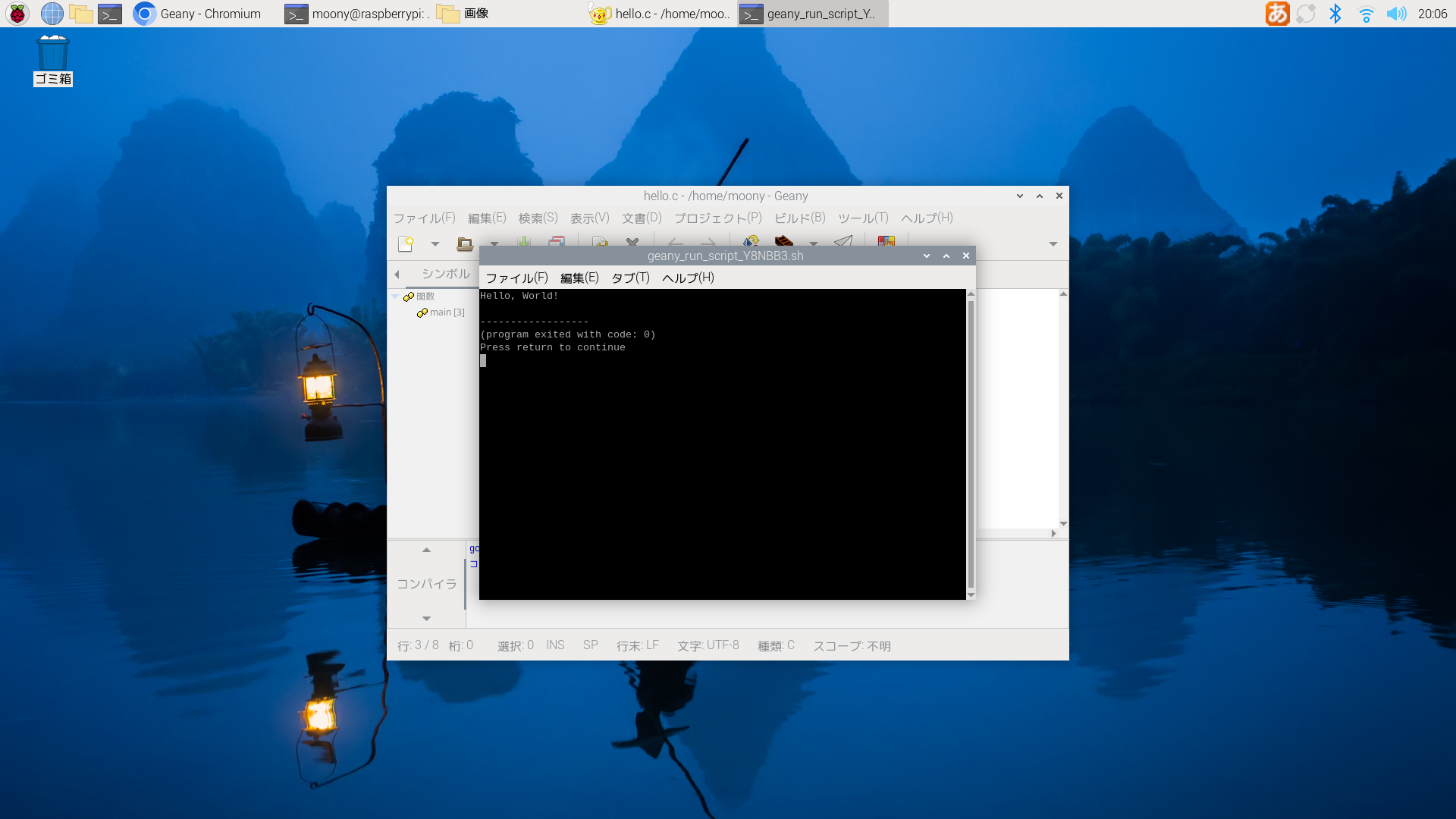はじめに
ラズベリーパイ(Raspberry Pi)はOSで動く小さなパソコンで、画像処理、ネット通信、データ保存、複雑な計算などに向いており、PythonやC言語によるプログラム開発やオフィスソフトによる事務作業をすることができます。ただし、Raspberry Piはただのパソコンではありません。GPIOポートなどを介して電子回路、センサ、アクチュエータと信号のやり取りができるため、LEDの点滅からAIによる画像認識やロボットの制御に至るまで幅広い内容の電子工作も可能なパソコンです。今回はRaspberry Pi 5と周辺機器を購入したので、簡単な動作確認を行いました。
購入品
液晶モニタ、キーボード、マウスはハードオフさんから購入し、それ以外はスイッチサイエンスさんから購入しました。
- Raspberry Pi 5 4GB
- 専用ケース
- microSDカード 32GB
- HDMIケーブル
- ACアダプター 5.1V、5A
- 液晶モニタ(21.5インチ、中古品、8,800円)
- キーボード、マウス(USB接続、ジャンク品、440円)
初期設定
参考文献(1)に載っている手順にしたがい、作業します。
-
Raspberry Pi Imagerを使ったmicroSDカードへのRaspberry Pi OSの書き込み
WindowsパソコンにRaspberry Pi Imagerをインストールして、microSDカードにRaspberry Pi OSを書き込みます。microSDカードへのOSの書き込み条件は以下のようにしました。Raspberry Pi OSは64bitのFullに設定します。
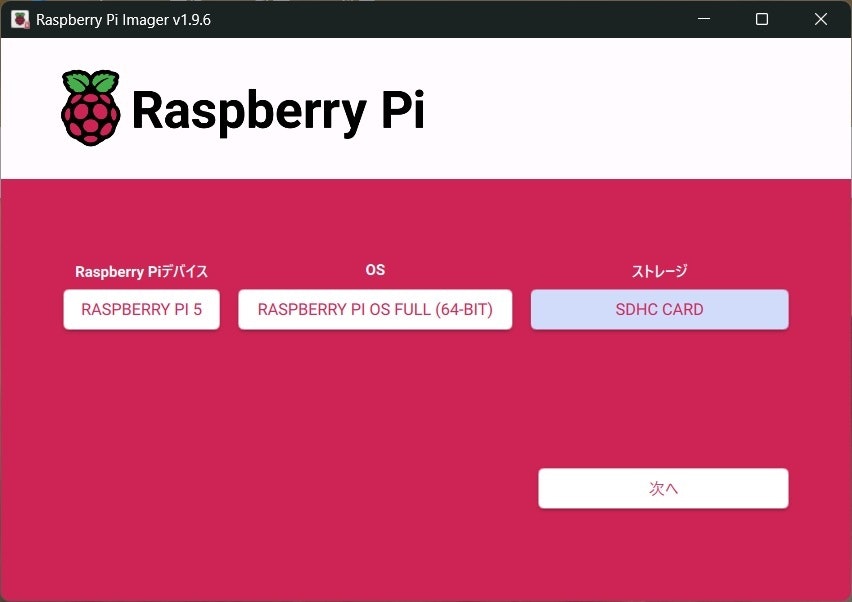
-
OSを書き込んだmicroSDカードをRaspberry Pi 5に差し込み、ディスプレイ、キーボード、マウス、ACアダプタをRaspberry Piに接続して起動します。起動したら、初期設定(国や地域の設定、ユーザ名とパスワードの設定、WiFiの設定、webブラウザの設定、ソフトウェアのアップデート、日本語入力の設定等を行います。
-
Raspberry PiはデフォルトではUS配列のキーボードが設定されているため、次の手順でJIS配列に設定します。この手順は参考文献(2)(3)を参考にして行いました。
左上のラズベリーアイコンから「設定」「キーボードとマウス」をクリックし、キーボードタブを選び、Set Layoutをクリックします。
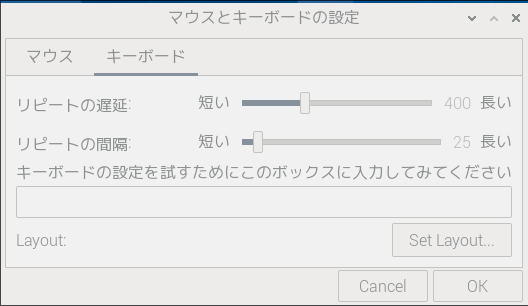
種類に「Japanese(OADG 109A)を選び、OKをクリックします。
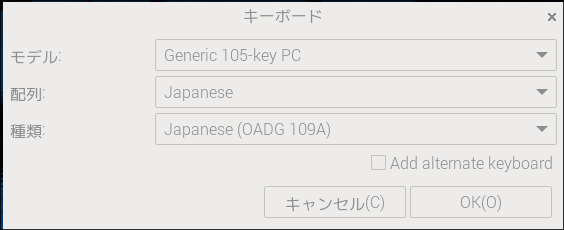
上記の初期設定でインストールされたアプリ(2025.8.10時点)
プログラミングにはPythonプログラミングの統合環境「Thonny」、オフィスには「LibreOffice」がインストールされています。ゲームも色々入っています。
プログラミングソフトの動作確認(Thonny、Geany)
ThonnyによるRaspberry Pi 5の動作確認
-
LEDと抵抗器(100Ω)を直列に接続する回路をブレッドボードに実装します。Raspberry Pi 5のGPIO17ピンをブレッドボードの+極に接続(橙色のワイヤ)し、GNDピンを-極(茶色のワイヤ)に接続します。
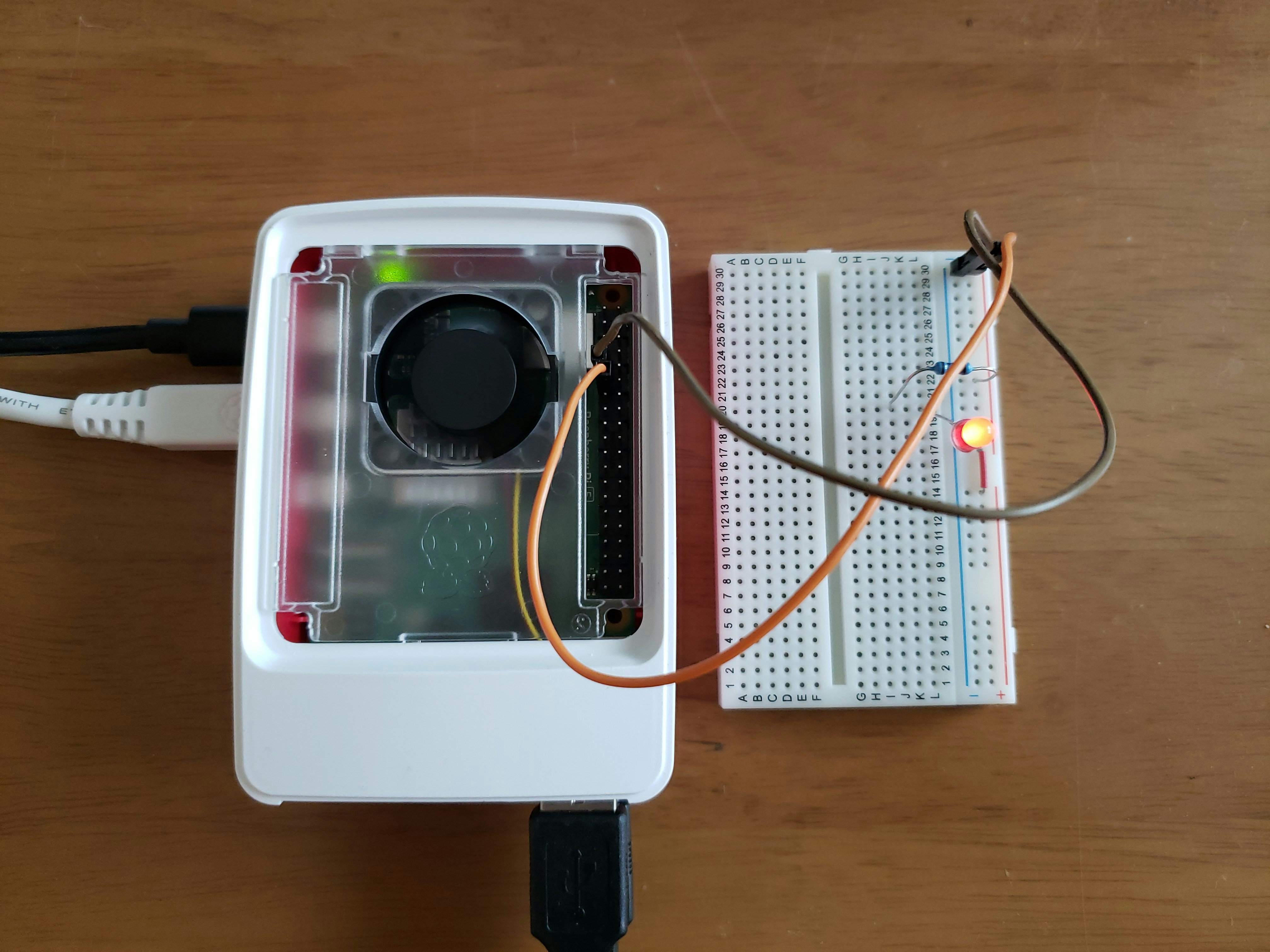
ThonnyによるRaspberry Pi Pico WHの動作確認
-
ここでは、Raspberry Pi Pico WHを使い、内蔵温度センサーによる温度計測を行います。Thonnyを起動します。
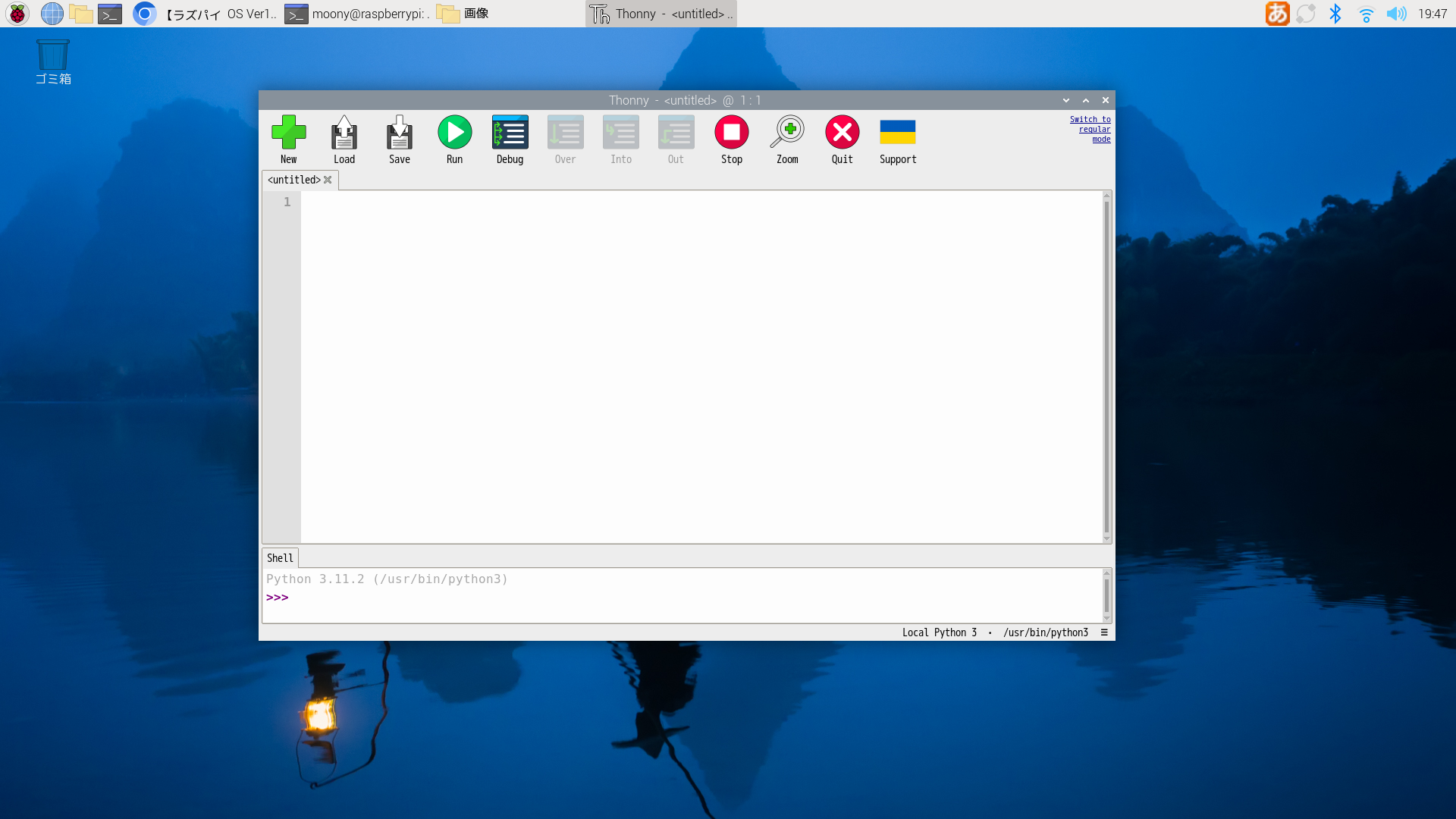
-
Raspberry Pi Pico WHをUSBポートに接続して、Thonny右下にあるインタプリタの設定でMicroPythonを選択します。
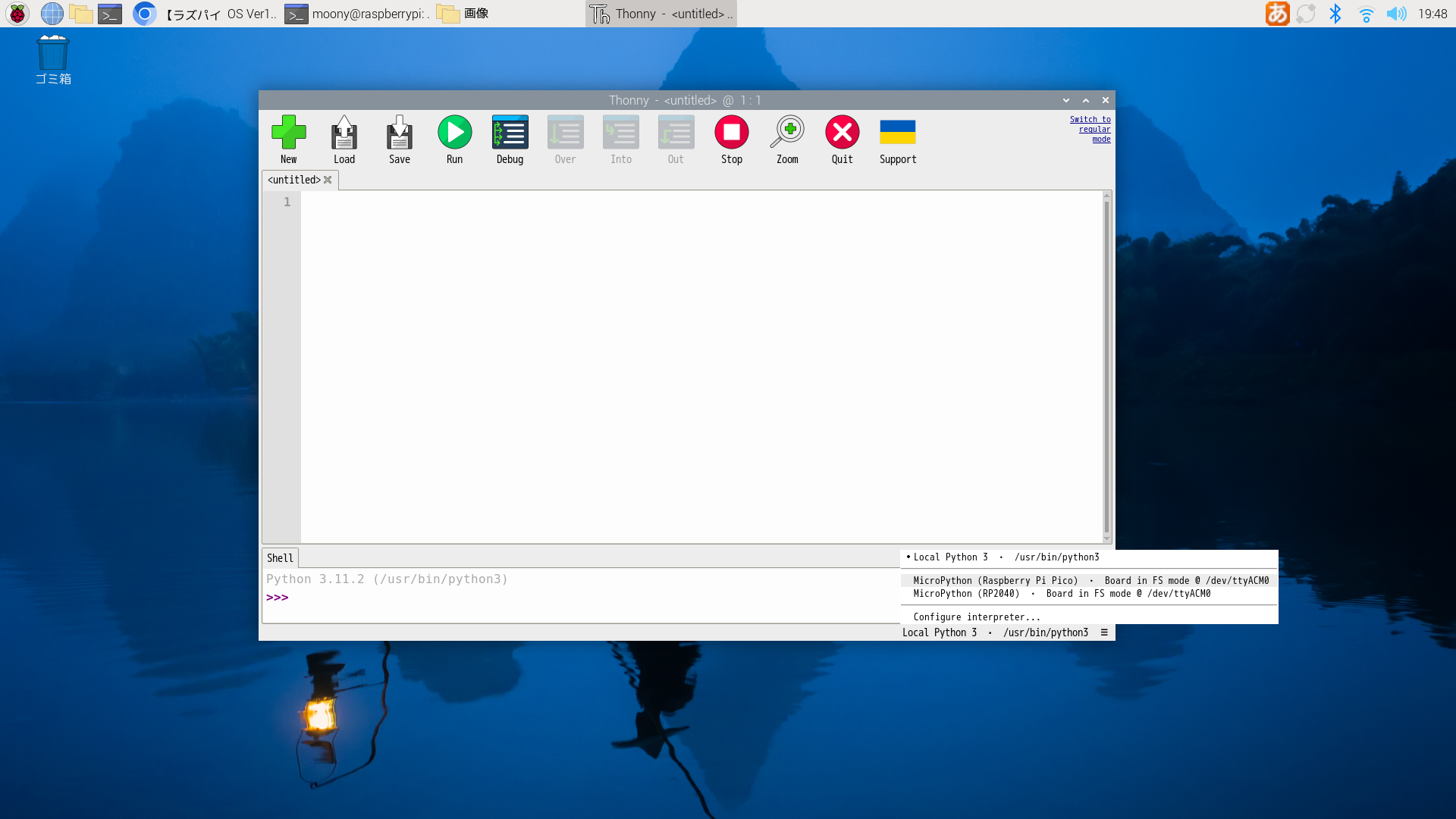
GeanyによるC言語の動作確認
終わりに
Raspberry Pi 5を購入し、初期設定と簡単な動作確認を行いました。設定作業は難しいと思っていましたが、意外と簡単でした。今後も使っていきたいです。
参考文献
(1) 山内・大久保・森本, Raspberry Pi はじめてガイド「Raspberry Pi 5 完全対応」, 2024年, 技術評論社
(2) RaspberryPiのキーボード入力の日本語化, https://qiita.com/sukinasaki/items/426068d6e87169fa3d88
(3) Raspberry Pi に日本語キーボードを設定する, https://note.com/hitoshiarakawa/n/n0469f43942d9